Objetivo
Este tutorial apresenta o passo a passo para a criação e gerenciamento de cursos na plataforma.
Essa funcionalidade está disponível apenas no Perfil Administrador.
O primeiro passo tanto para criar quanto para gerenciar cursos é fazer o login na plataforma.
Login na Plataforma Blox
Acesse a Plataforma Blox, escolha instituição e insira o seu login e senha
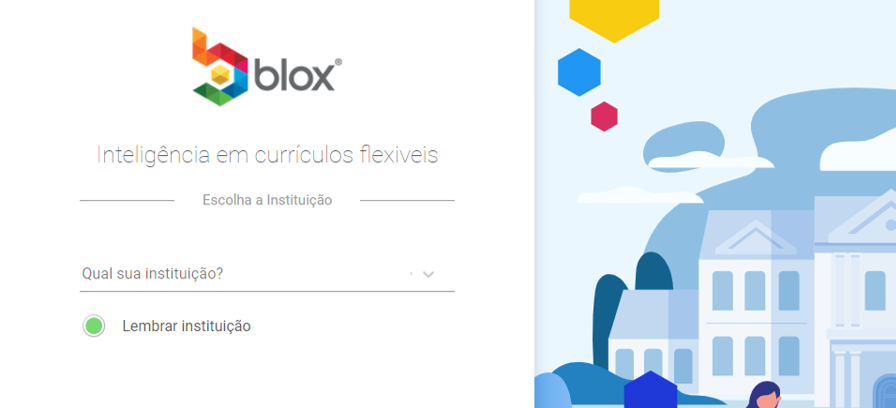
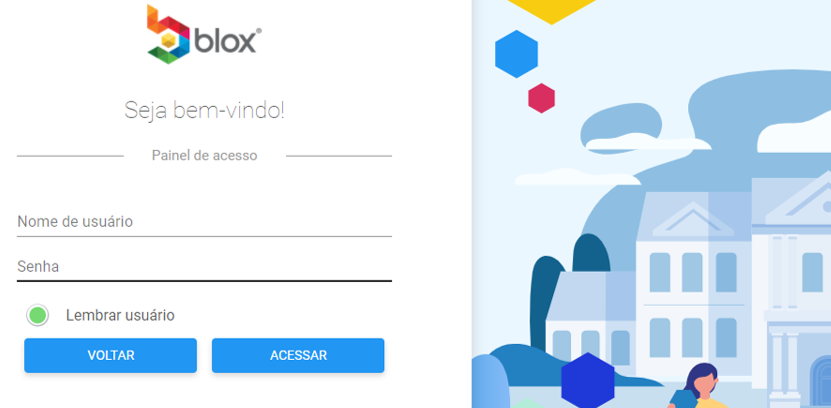
Você será redirecionado para a tela inicial do perfil correspondente.
Gerenciar Cursos
Vamos gerenciar o(s) curso(s) cadastrados. Esses passos são necessários para todas as funcionalidades de gerenciamento de cursos:
- Criação de cursos
- Visualização de cursos
- Edição de cursos
- Remoção de cursos
No menu superior, clique em “Parâmetros Gerais”:

Em seguida clique em “Cursos”:

Você será redirecionado para a tela abaixo. Este parâmetro se refere aos cursos de cada uma das unidades da Instituição. Portanto, todo curso precisa estar vinculado a uma unidade. Ou seja, é necessário que haja ao menos uma unidade criada na plataforma para que os cursos sejam criados.
Clique na barra de seleção:

Selecione a unidade à qual o curso está vinculado

Visualizando Cursos
Após seguir os passos iniciais de gerenciamento de cursos, você será redirecionado para a tela abaixo. Nela é possível visualizar as informações de cursos criados, bem como editá-las e excluí-las. Você pode inclusive criar novos cursos. Repare que sempre haverá a informação da unidade referente aos cursos cadastrados.

Caso queira editar algum deles, basta clicar no ícone do lápis (indicado em vermelho na imagem abaixo). Caso queira excluir, clique no ícone de lixeira (indicado em verde). Para criar um novo curso, clique no botão “Criar Curso” (indicado em azul).

Criando Cursos
Clique em “Criar Curso”.

Digite o nome do curso e sua quantidade de horas totais. Estes dois campos são de preenchimento obrigatório.
Você pode também adicionar uma descrição, o código MEC, indicar a quantidade de horas complementares, de estágio e de TCC, bem como adicionar regras de formação para as áreas de conhecimento e funcional. Todos esses campos são opcionais.

Por padrão, o curso que está sendo criado já carrega a opção de “ativo” na plataforma. Se quiser deixá-lo inativo, clique no botão “ativo” para que ele fique cinza.

Por fim, clique em “Criar Curso”

Pronto! Seu curso já foi criado.
Editando Cursos
Clique no ícone de lápis do curso que você precisa editar.

Ao clicar no ícone de edição, você poderá visualizar as informações do curso selecionado. Faça as alterações necessárias e clique no botão “Editar curso”. Caso não precise fazer nenhuma edição, clique no botão “Retornar”.

Excluindo Cursos
Caso queira excluir um curso, clique no ícone de lixeira correspondente.

E em seguida, em “Excluir”.

